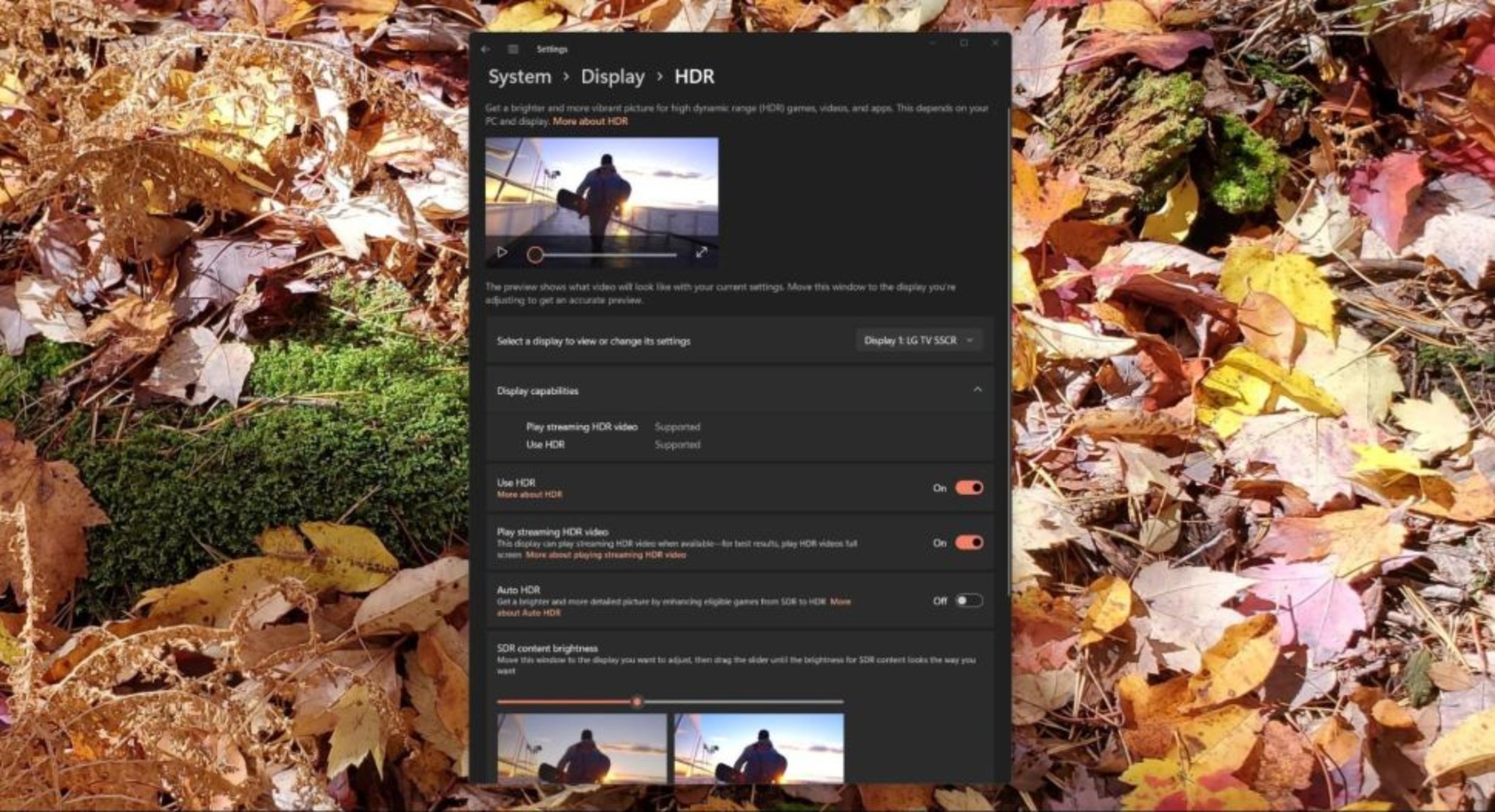Come attivare l'HDR su Windows 11
9 novembre 2021
L' HDR in Windows 11 ci permette di ottenere un colore più vivido e un miglior contrasto pur non impattando sulle prestazioni del nostro pc.
Se infatti abbiamo a disposizione un monitor che è in grado di funzionare correttamente (la nostra guida qui sotto ci spiega cosa si intenda per correttamente) in modalità HDR, otterremo un’esperienza più luminosa e vivida in qualsiasi ambito, sia gaming che sulle applicazioni generaliste.
Prima di partire con la guida, ecco una spiegazione dettagliata di cosa sia l’HDR
L’obiettivo di ogni schermo in nostro possesso è da sempre uno: riprodurre un contenuto e farlo nella maniera più accurata possibile all’immagine originale. Per fare ciò, i produttori di pannelli devono costantemente migliorare le loro tecnologie, creando nuovi standard industriali che aiutino ad arrivare alla massima fedeltà. Tra questi si trova lo standard HDR, ormai quasi un must delle nuove TV ma con qualche grosso problema di marketing.
# Prima Modalità per attivare l’HDR:
Per abilitare l’HDR sul nostro pc eseguiamo questi passaggi:
-
Facciamo clic con il tasto destro del mouse sul desktop
-
Facciamo clic su impostazioni schermo
Premiamo su Display Settings o Impostazioni Monitor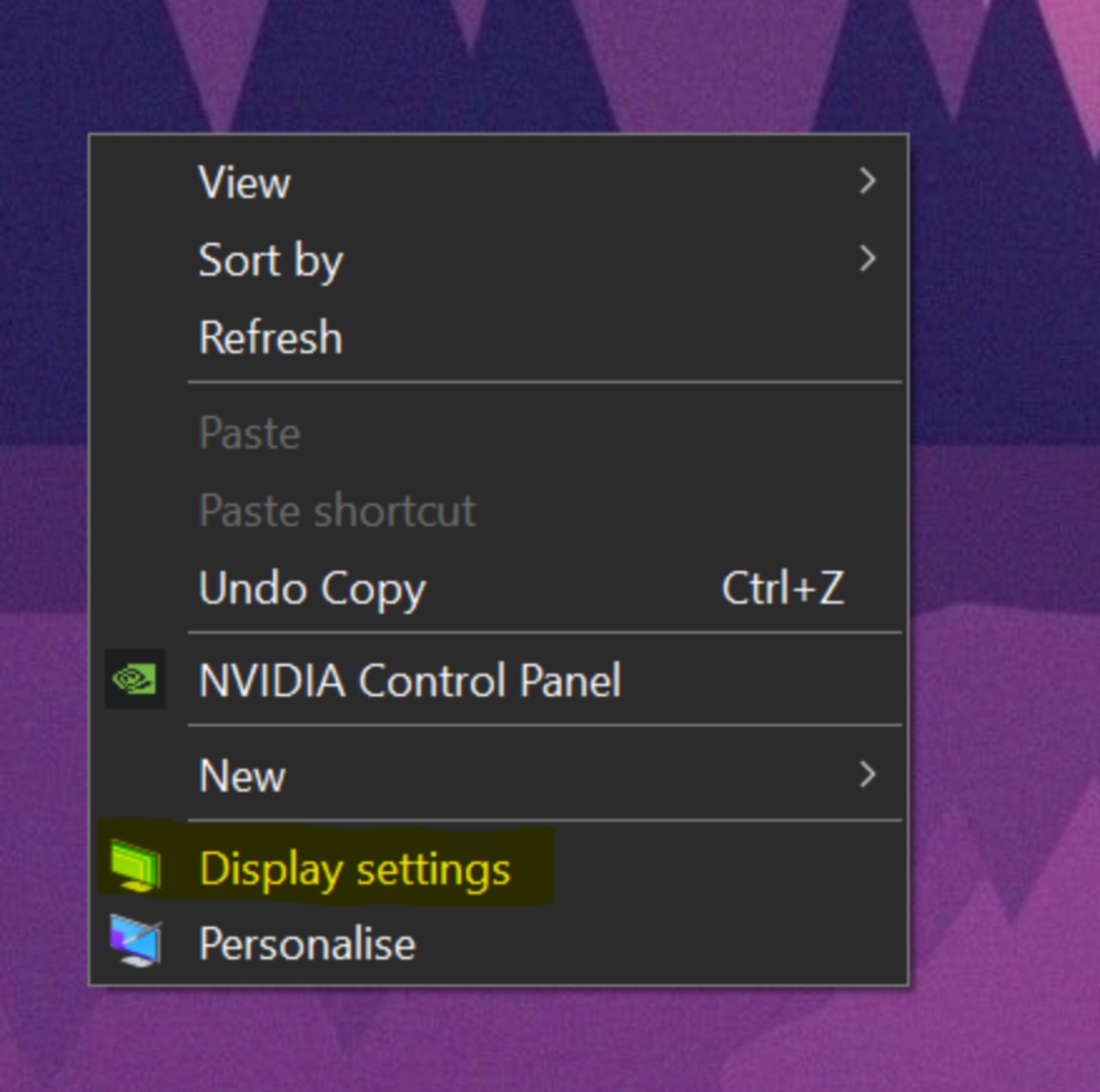
- Facciamo clic per attivare l’interruttore della voce “HDR”
Come attivare l'HDR su Windows 10 dalle impostazioni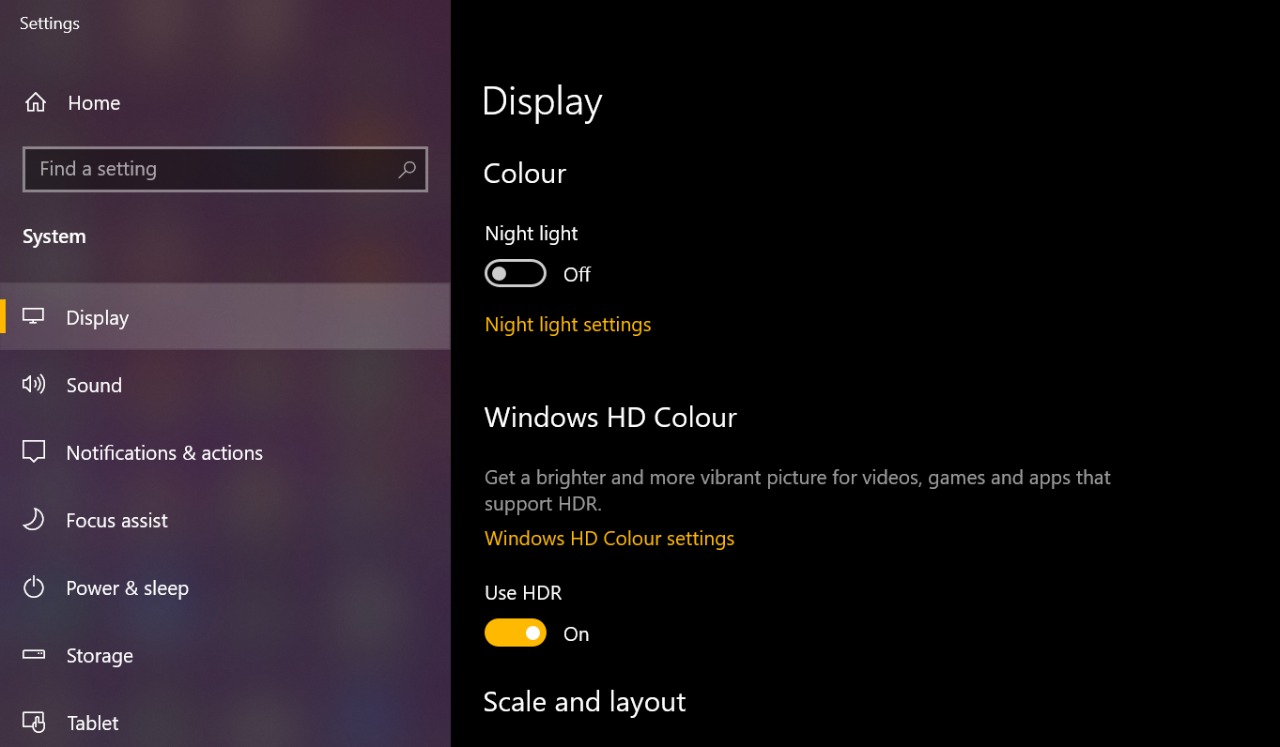
Se il nostro monitor lo supporta, sarà possibile attivarlo nel caso non lo fosse ancora, e così facendo protremo immergerci nella profondità di contrasto, luminosità e dei nuovi colori.
# Seconda modalità:
Per abilitare l’HDR sul nostro pc eseguiamo questi passaggi:
-
Facciamo clic sul nuovo menù Start
-
Cerchiamo la voce “HDR”
-
All’interno di questo menù troveremo un piccolo interruttore che attiva/disattiva l’HDR se lo schermo ne è provvisto
-
Qui oltre all’attivazione potremo configurare varie impostazioni tra cui: quale tipo di contenuto vogliamo riprodurre in HDR, attivare Auto HDR (che cerca di far sembrare i giochi SDR più simili all’HDR), e altro.
HDR Settings - Fonte: Tomshardware.com